Hoe een draadloos netwerk te vergeten in Windows 10 en MacOS
Veiligheid Os X Windows 10 Netwerken / / March 17, 2020
Af en toe wilt u misschien een bekend netwerk vergeten voor beveiligings- of probleemoplossingsdoeleinden. Hier leest u hoe u dit doet in Windows 10 en macOS.
Beide Windows 10 en MacOS omvatten de optie om draadloze netwerken op te slaan waarmee u verbinding maakt, dus wanneer u in de buurt bent, kunt u er gemakkelijk of automatisch verbinding mee maken. Maar er zijn een aantal redenen waarom u wilt dat Windows of macOS of OS X een draadloos netwerk vergeet. Een netwerk vergeten en opnieuw verbinding maken is de beste eerste stap bij het oplossen van problemen met een draadloos netwerk of mobiele hotspot - het is het wifi-equivalent van een reboot.chan
Bekende netwerken kunnen ook worden misbruikt door hackers, dus het is een goed idee om uw bekende netwerken te verwijderen wanneer u weet dat u ze binnenkort niet meer zult gebruiken.
Of misschien wilt u een netwerk vergeten om te voorkomen dat gasten of kinderen toegang krijgen tot uw netwerk.
In dit artikel laten we u zien hoe u draadloze netwerken en opgeslagen inloggegevens kunt vinden en verwijderen.
Verwijder bekende draadloze netwerken in Windows 10
In Windows 10, het proces is heel eenvoudig te doen. Klik Start> Instellingen> Netwerk en internet> Wi-Fi tabblad en klik vervolgens op Beheer bekende netwerken.
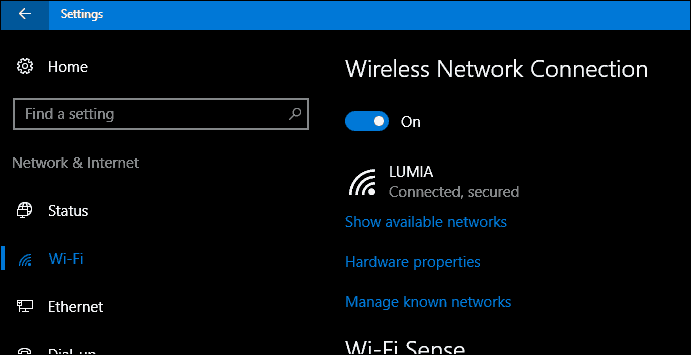
Selecteer de draadloze netwerkverbinding en klik vervolgens op Vergeten.
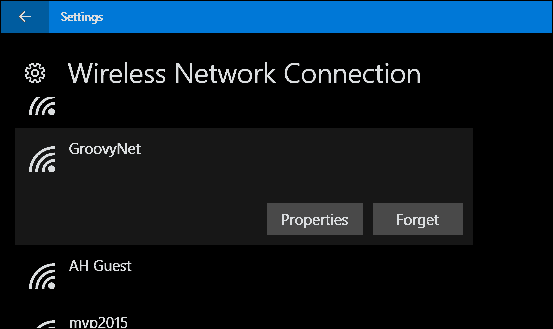
Vergeet een netwerk in MacOS
Op Apple's macOS, Open Systeem voorkeuren in de Dok, open dan Netwerken. Selecteer de Wifi tabblad en klik vervolgens op Geavanceerd.
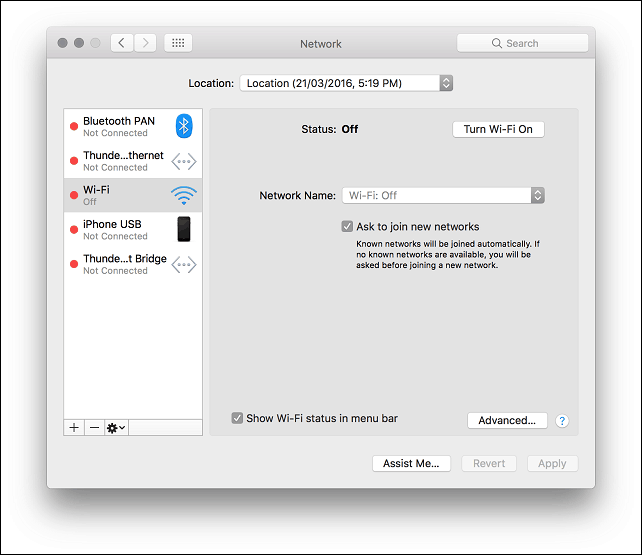
Selecteer de Wifi tabblad, kies uw draadloze netwerk, klik op het minteken en klik vervolgens op OK om wijzigingen te bevestigen. Dat is het.
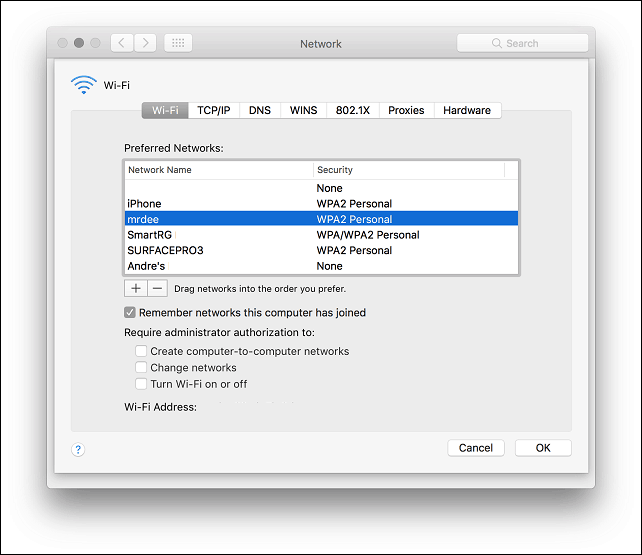
Er zijn nog enkele andere tips en trucs die u kunt leren over het beheer van uw draadloze netwerken.
Ons vorige artikel dook in enkele essentiële tips voor het beveiligen van uw draadloze netwerk zoals het wijzigen van het standaardwachtwoord en de SSID-naam en het kiezen van een veilige versleutelingsstandaard.
Een ander artikel dat u moet bekijken, is hoe u het wachtwoord van uw draadloze netwerk kunt vinden.
De Windows 10-jubileumupdate maakt het eindelijk gemakkelijk een draadloze hotspot opzetten en delen. Geen oplossingen van derden meer nodig; maar als je vastzit aan een oudere versie van Windows, Bekijk ons artikel voor hoe u er gemakkelijk een kunt instellen.
Voor gebruikers van mobiele verbindingen, bekijk ons handige artikel voor mobiele data beheren.
Dus dat is een snelle blik op het beheer van uw bekende draadloze netwerken. Als je vragen of gedachten hebt, laat dan hieronder een reactie achter.

